Spostamento degli oggetti a livello grafico (solo Dorico Pro)
Come passaggio finale, in Dorico Pro è possibile aggiustare le esatte posizioni grafiche degli oggetti in modalità Tipografia. In questo esercizio, verrà perfezionata la posizione delle indicazioni della mano destra e sinistra, modificata l’inclinazione di alcune forcelle di dinamica e verrà spostata un’altra forcella di dinamica per consentire ai righi superiore e inferiore di essere più vicini tra loro.
Prerequisiti
Ci si trova in modalità Tipografia (premere Ctrl/Cmd-3).
Procedimento
-
Nelle misure 72 e 73, selezionare gli oggetti di testo “l.H.” sotto il rigo superiore.
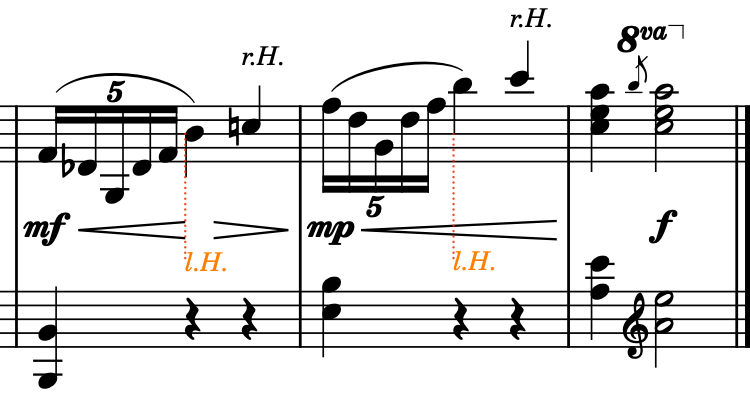
-
Nel pannello delle proprietà in fondo alla finestra, attivare l’opzione Evita le collisioni ma lasciare disattivata la casella di controllo.
-
Se il pannello delle proprietà non è visualizzato, premere Ctrl/Cmd-8 per visualizzarlo.
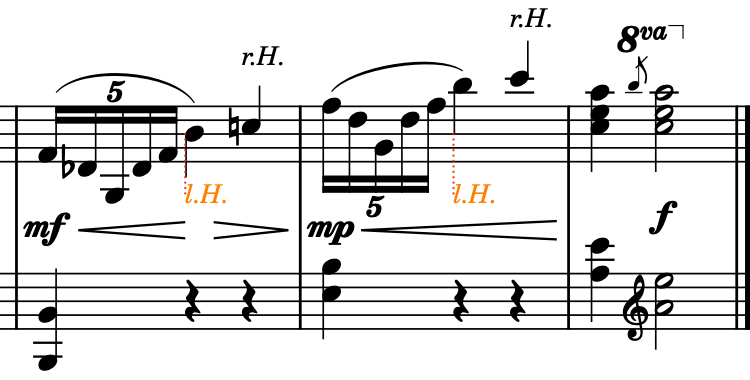
-
Quando la proprietà è attivata ma la casella di controllo è disattivata, gli oggetti di testo selezionati non evitano automaticamente le collisioni e non contribuiscono ai calcoli di Dorico relativi alla spaziatura verticale. Quando la proprietà è disattivata, gli oggetti di testo seguono le impostazioni predefinite relative all’impedimento delle collisioni per il testo (gli utenti di Dorico Pro possono modificare queste impostazioni nella pagina Testo in ).
-
-
Nelle misure 39 e 40, selezionare la forcella di dinamica finale nel gruppo.
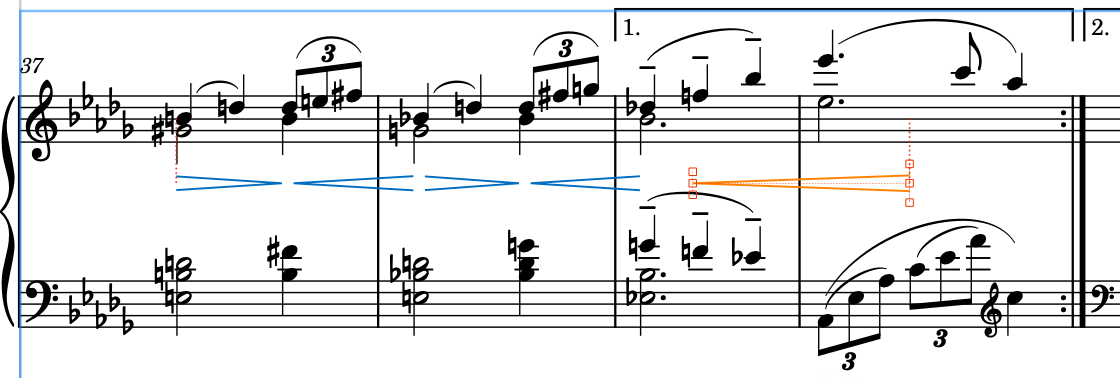
-
Premere Ctrl/Cmd-Alt/Opt-Freccia su una volta per spostare la forcella di dinamica verso l’alto.
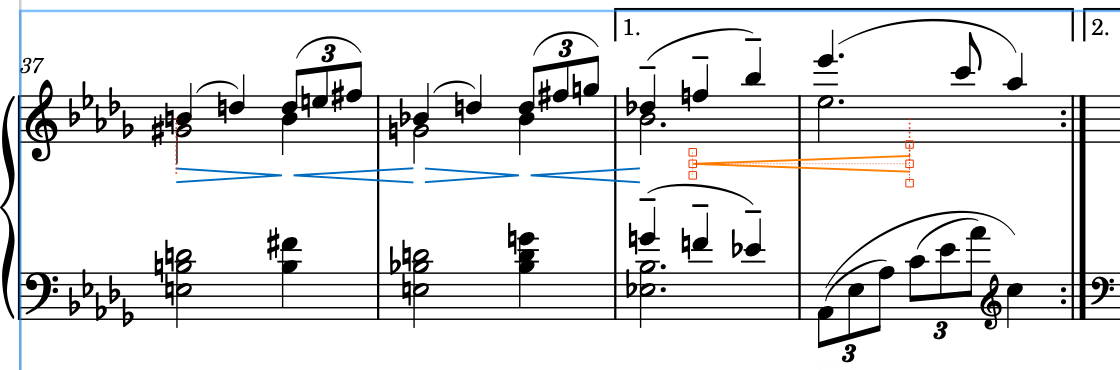
-
Il rigo inferiore si sposta leggermente verso l’alto in automatico con la pressione ridotta sulla spaziatura verticale.
-
-
Nelle misure da 33 a 35, selezionare la maniglia di fine in ciascuna forcella di dinamica (le maniglie centrali all’estremità finale).
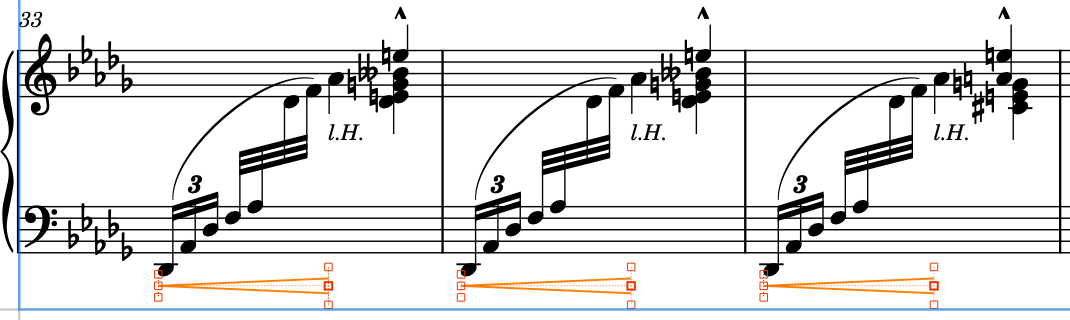
-
È possibile visualizzare le maniglie su tutti gli oggetti e non solo su quelli selezionati, selezionando . Questo può rendere più semplice la selezione delle singole maniglie in più oggetti.
-
- Premere Ctrl/Cmd-Alt/Opt-Freccia su cinque volte.
- Selezionare le maniglie iniziali in ciascuna forcella di dinamica (le maniglie centrali all’estremità iniziale).
-
Premere Ctrl/Cmd-Alt/Opt-Freccia destra due volte, poi Alt/Opt-Freccia su due volte.
-
La pressione di Alt/Opt più i tasti freccia sposta gli oggetti a livello grafico di una piccola entità. Se si aggiunge anche Ctrl/Cmd, gli oggetti vengono spostati a livello grafico di un’entità maggiore.
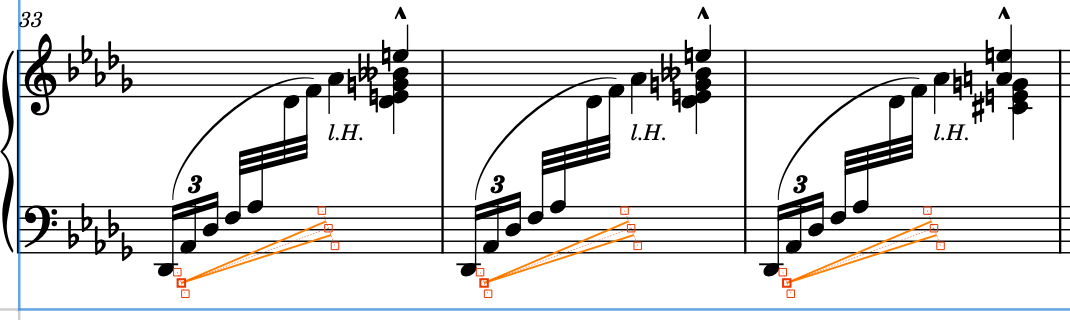
-
Risultato
É stata disattivata la funzione di impedimento delle collisioni per gli oggetti di testo “l.H.”, consentendone il posizionamento tra il rigo e la forcella di dinamica e sono state spostate sia le intere forcelle di dinamica che le singole maniglie delle forcelle di dinamica per modificarne l’inclinazione.
Per ottenere un risultato equilibrato, la maggior parte delle modifiche grafiche in modalità Tipografia non hanno effetto sulle posizioni degli altri oggetti.
Dopo il completamento di questa operazione
Nella fase delle regolazioni tipografiche è sempre possibile perfezionare moltissimi dettagli, ma per adesso l’aspetto del brano appare piuttosto soddisfacente.
Nei prossimi passaggi sarà possibile riprodurre il brano per ascoltare il risultato del proprio lavoro e apportare alcune modifiche al modo in cui suona in riproduzione, senza che ciò abbia effetto sulle rispettive notazioni.